휴대폰 또는 PC에서 줌 프로필 사진을 제거하는 방법

Zoom 프로필 사진을 제거하는 방법과 그 과정에서 발생할 수 있는 문제를 해결하는 방법을 알아보세요. 간단한 단계로 프로필 사진을 클리어하세요.

ChatGPT는 거의 모든 쿼리에 대한 솔루션을 제공하는 가장 인기 있는 자연어 생성 모델 중 하나입니다. 그러나 OpenAI는 데이터베이스를 훈련하고 개선할 수 있도록 ChatGPT를 대중에게 공개했습니다. 개인 정보 보호 및 데이터가 우려되거나 더 이상 서비스를 사용하고 싶지 않은 경우 ChatGPT 계정을 삭제할 수 있습니다.
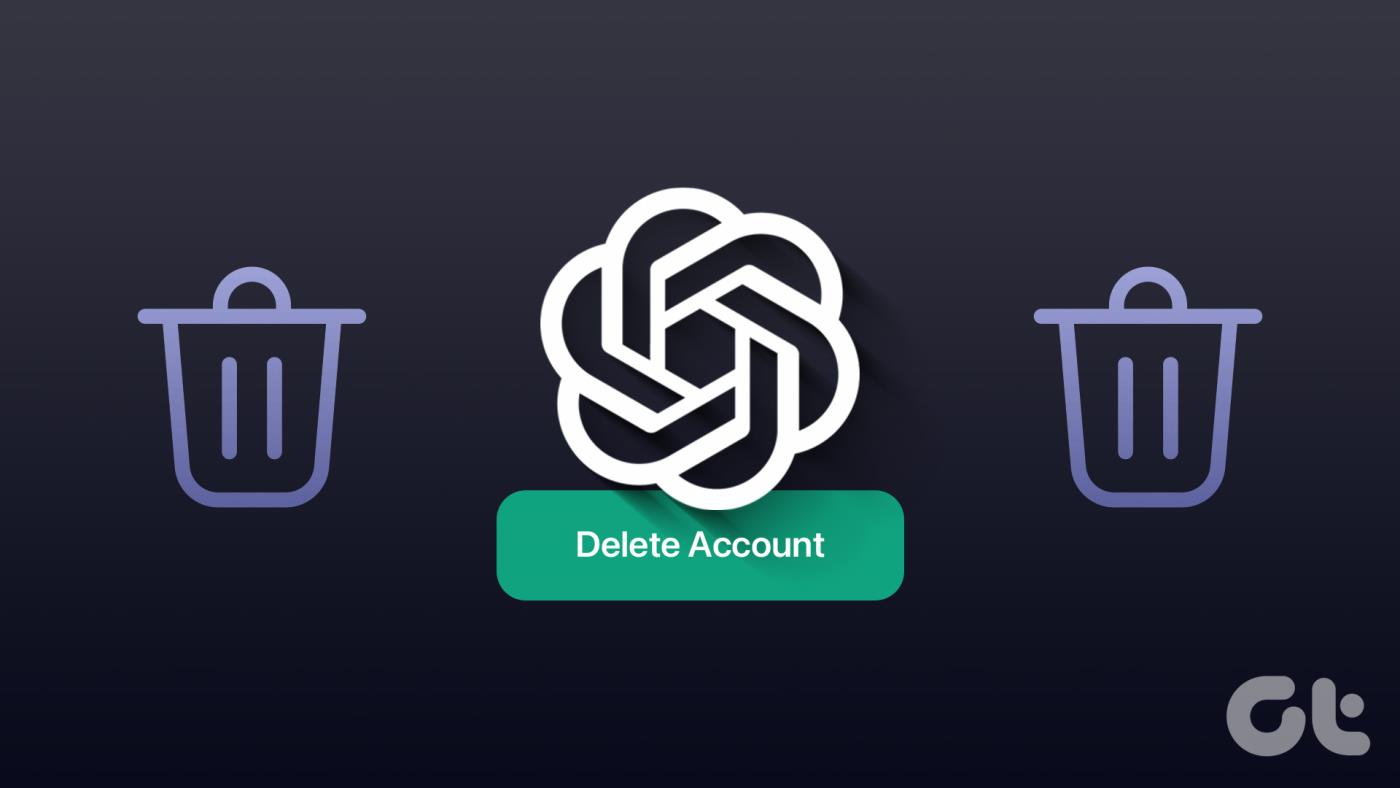
그러나 OpenAI 계정을 비활성화할 수 있는 옵션은 없습니다. 사용을 원하지 않는 경우 잠시 쉬거나 계정 및 관련 데이터를 영구적으로 삭제할 수 있습니다. 또한 ChatGPT 계정 삭제 단계를 시작하기 전에 기억해야 할 몇 가지 사항이 있습니다.
ChatGPT 계정 삭제를 결정하기 전에 알아야 할 몇 가지 중요한 사항은 다음과 같습니다. 왜냐하면 한 번 하면 되돌릴 수 없기 때문입니다.
이 문제를 해결하고 계속 진행하겠습니다. 대화 사본을 보관하려면 계정을 삭제하기 전에 보관해야 합니다. 그렇게 하려면 다음 섹션으로 이동하세요. 그렇지 않은 경우 계정 삭제 프로세스로 건너뛸 수 있습니다.
ChatGPT 기록 및 데이터 내보내기
ChatGPT 계정 삭제 단계를 살펴보기 전에, 계정을 삭제하면 ChatGPT 대화 도 삭제되므로 계정을 백업하는 것이 좋습니다 . ChatGPT 데이터를 내보내는 방법은 다음과 같습니다.
1단계: 원하는 웹 브라우저에서 ChatGPT를 엽니다.
2단계: 사이드바를 열고 사용자 이름 옆에 있는 점 3개 아이콘을 클릭합니다.
3단계: 설정을 선택합니다.

4단계: 데이터 컨트롤을 선택하고 데이터 내보내기 옆에 있는 내보내기를 선택합니다.
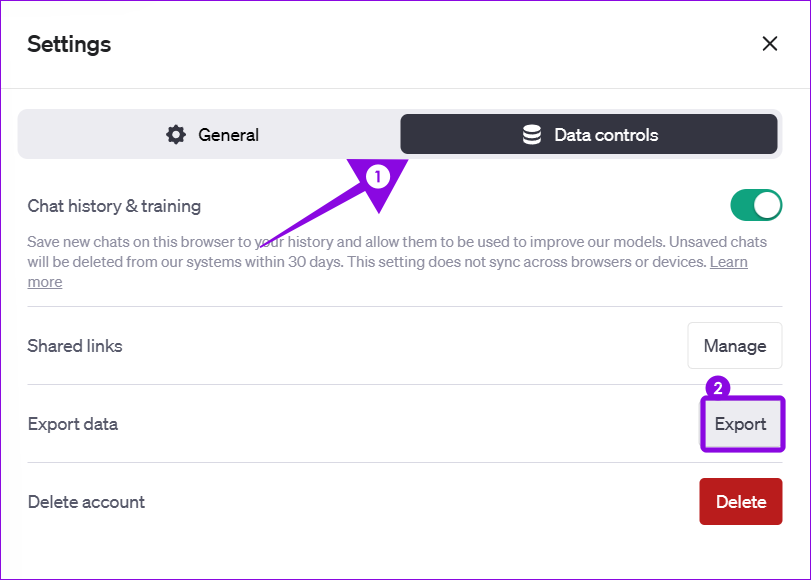
5단계: 내보내기 확인을 선택합니다. 그러면 데이터가 연결된 이메일로 전송됩니다.
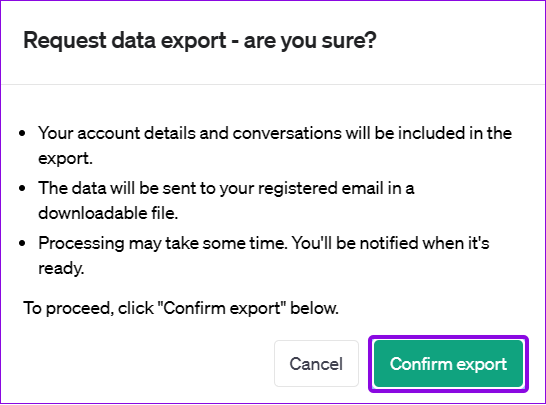
6단계: OpenAI에서 이메일을 열고 '데이터 내보내기 다운로드'를 누르세요.
참고: 링크는 생성된 후 1시간 동안만 지속됩니다. 따라서 해당 기간 내에 다운로드하시기 바랍니다.
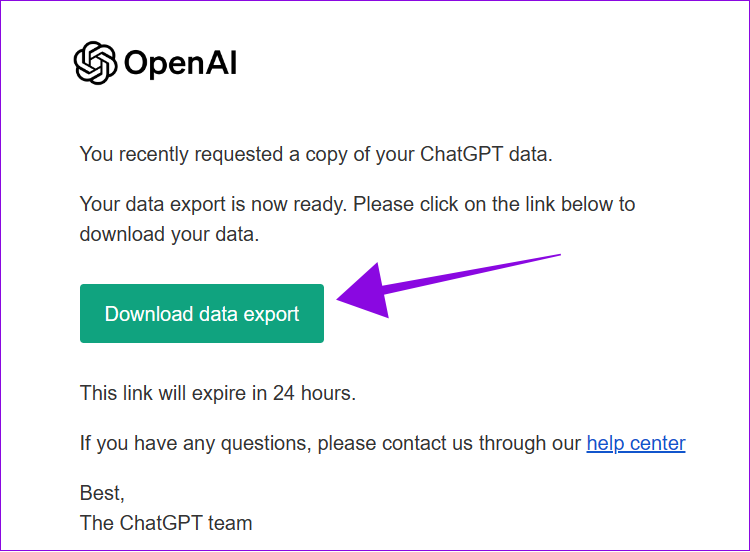
7단계: 저장할 위치를 선택하고 저장을 누르세요.
8단계: 파일을 방문하여 엽니다.
9단계: 전체 기록을 보려면 채팅을 엽니다.
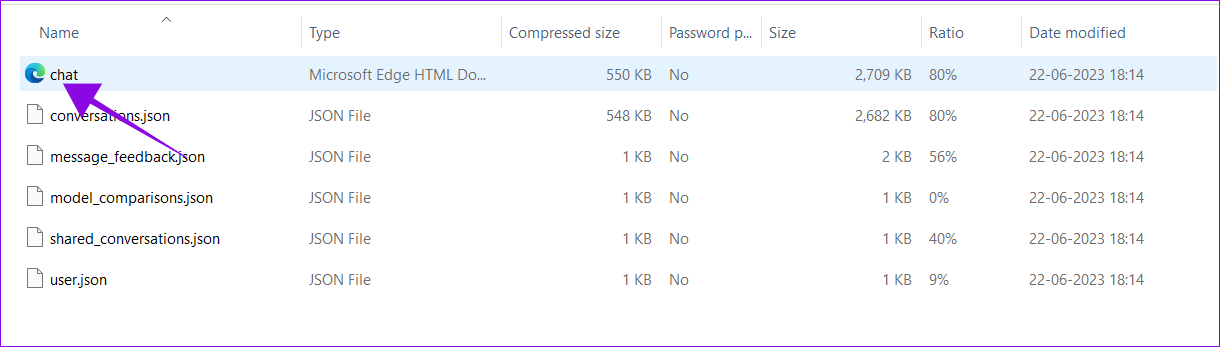
데이터는 시스템에 오프라인으로 저장되므로 언제든지 액세스할 수 있습니다. 또한 데이터를 클라우드 스토리지에 백업하여 어디서나 액세스할 수 있습니다.
이제 데이터를 내보냈으므로 ChatGPT 계정을 삭제하는 방법을 살펴보겠습니다.
1단계: 아래 링크를 사용하여 ChatGPT 웹사이트를 방문하세요.
2단계: 사이드바를 열고 사용자 이름 옆에 있는 점 3개 아이콘을 선택합니다.
3단계: 설정을 선택합니다.

4단계: 데이터 컨트롤을 선택하고 삭제를 선택합니다.
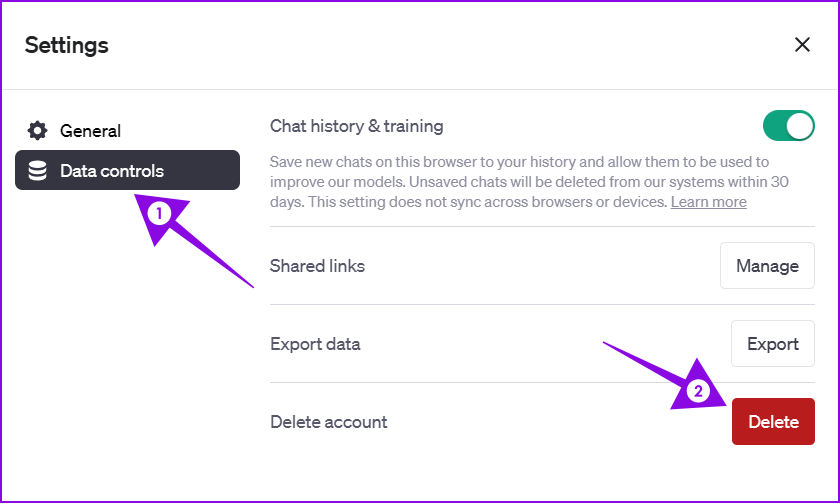
5단계: 연결된 계정 이메일 ID를 입력하고 모두 대문자로 삭제를 입력합니다.
참고: ChatGPT를 오랫동안(10분 이상) 사용했다면 로그인 새로고침을 누르고 다시 로그인하세요.
6단계: 관련 필드를 모두 입력한 후 '내 계정을 영구적으로 삭제'를 누르세요.
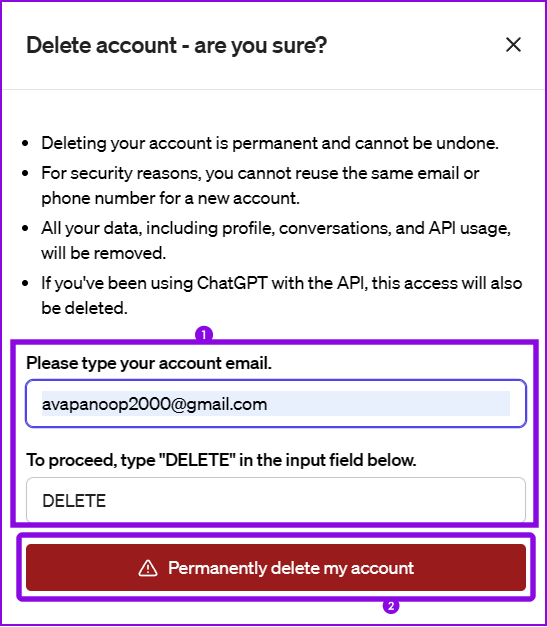
ChatGPT와 데이터를 공유하지 않으려면 ChatGPT 설정에서 '채팅 기록 및 교육'을 끄세요.
또는 도움말 옵션을 사용하여 OpenAI 팀에 ChatGPT 계정 삭제를 요청할 수 있습니다. 그러나 이 과정은 최대 4주가 소요됩니다.
ChatGPT 계정 삭제에 대한 FAQ
1. Google 계정을 삭제하는 방법은 무엇입니까?
Google 계정 삭제에 대한 자세한 가이드를 확인하세요 . 여기에서 귀하가 해야 할 모든 것과 알아야 할 사항을 설명했습니다.
2. ChatGPT에서 내 번호를 어떻게 제거하나요?
ChatGPT 계정에서는 전화번호를 삭제할 수 없습니다. 전화번호 연결을 해제하는 유일한 방법은 연결된 ChatGPT 계정을 삭제하는 것입니다.
3. ChatGPT 4를 무료로 사용할 수 있나요?
ChatGPT 4는 유료 서비스이므로 무료로 사용할 수 없습니다. 그러나 BingChat은 GPT4로 구동되므로 브라우저에서 무료로 사용할 수 있습니다.
ChatGPT는 대화형 방식으로 정보를 얻을 수 있는 훌륭한 플랫폼입니다. 그러나 여러 가지 이유로 시간이 지남에 따라 관심을 잃을 수도 있습니다. ChatGPT 계정을 삭제하는 방법을 알면 서비스에 대한 액세스를 종료하고 데이터에 액세스하는 것을 방지할 수 있습니다. 아직 문의사항이 있으시면 아래 댓글로 공유해 주세요.
Zoom 프로필 사진을 제거하는 방법과 그 과정에서 발생할 수 있는 문제를 해결하는 방법을 알아보세요. 간단한 단계로 프로필 사진을 클리어하세요.
Android에서 Google TTS(텍스트 음성 변환)를 변경하는 방법을 단계별로 설명합니다. 음성, 언어, 속도, 피치 설정을 최적화하는 방법을 알아보세요.
Microsoft Teams에서 항상 사용 가능한 상태를 유지하는 방법을 알아보세요. 간단한 단계로 클라이언트와의 원활한 소통을 보장하고, 상태 변경 원리와 설정 방법을 상세히 설명합니다.
Samsung Galaxy Tab S8에서 microSD 카드를 삽입, 제거, 포맷하는 방법을 단계별로 설명합니다. 최적의 microSD 카드 추천 및 스토리지 확장 팁 포함.
슬랙 메시지 삭제 방법을 개별/대량 삭제부터 자동 삭제 설정까지 5가지 방법으로 상세 설명. 삭제 후 복구 가능성, 관리자 권한 설정 등 실무 팁과 통계 자료 포함 가이드
Microsoft Lists의 5가지 주요 기능과 템플릿 활용법을 통해 업무 효율성을 40% 이상 개선하는 방법을 단계별로 설명합니다. Teams/SharePoint 연동 팁과 전문가 추천 워크플로우 제공
트위터에서 민감한 콘텐츠를 보는 방법을 알고 싶으신가요? 이 가이드에서는 웹 및 모바일 앱에서 민감한 콘텐츠를 활성화하는 방법을 단계별로 설명합니다. 트위터 설정을 최적화하는 방법을 알아보세요!
WhatsApp 사기를 피하는 방법을 알아보세요. 최신 소셜 미디어 사기 유형과 예방 팁을 확인하여 개인 정보를 안전하게 보호하세요.
OneDrive에서 "바로 가기를 이동할 수 없음" 오류를 해결하는 방법을 알아보세요. 파일 삭제, PC 연결 해제, 앱 업데이트, 재설정 등 4가지 효과적인 해결책을 제공합니다.
Microsoft Teams 파일 업로드 문제 해결 방법을 제시합니다. Microsoft Office 365와의 연동을 통해 사용되는 Teams의 파일 공유에서 겪는 다양한 오류를 해결해보세요.








